Планирование событий может быть сложной задачей, требующей точной организации, совместной работы и координации. Но с Copilot для Microsoft 365 вы можете упростить и наслаждаться процессом создания памятных событий!
В этом примере давайте посмотрим, как Джейн использует Copilot для планирования удивительного мероприятия!
Познакомьтесь с Джейн, владельцем магазина свечей
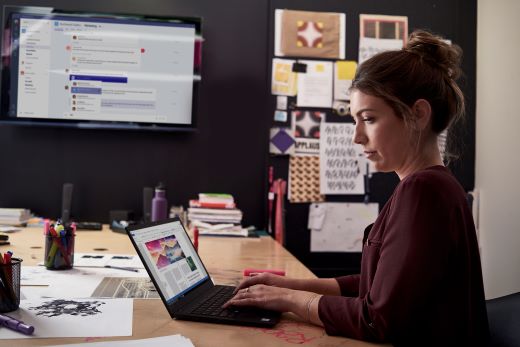
Джейн любит делать свечи и продавать их своим лояльным клиентам. Она хочет показать свою признательность, проведя специальное мероприятие в своем магазине. У нее много идей, но она нуждается в некоторой помощи, чтобы организовать и выполнить их. Она хочет чувствовать себя уверенной, что ее мероприятие будет успешным, и что оно понравится ее клиентам.
Используйте Copilot в Loop для мозгового штурма идей
Джейн начинает с Loop, чтобы получить вдохновение для планирования своего мероприятия.
-
Она открывает новую рабочую область и набирает "/", чтобы выбрать Copilot.
-
Джейн видит несколько подсказок, сделанных Copilot. Она просматривает подсказку Мозговой штурм в поисках вдохновения, а затем вводит в текстовое поле:
Идеи мозгового штурма для мероприятия по случаю благодарности клиентов в магазине свечей. -
Copilot генерирует список предложений. Она просматривает их и уточняет список с помощью Copilot, чтобы выбрать самые любимые.
Совет: Если вас не устраивают предложения Copilot, попробуйте добавить в запрос дополнительные сведения о том, что вы хотите! Поиграйте с тоном, форматом или попросите высказать более конкретную группу идей. Дополнительные советы по использованию Copilot в Loop можно найти на странице Добро пожаловать в Copilot в Loop.
Используйте Copilot в Outlook для общения с группой
У Джейн есть небольшая команда сотрудников, которые помогают ей управлять магазином. Она хочет вовлечь их в планирование мероприятия и назначить им некоторые задачи. Она решает отправить электронное письмо, чтобы уведомить их о встрече и задать повестку дня.
-
Она открывает Новый Outlook, чтобы начать новое сообщение. Она щелкает значок Copilot на панели инструментов и выбирает Черновик с Copilot.
-
В поле Copilot она вводит:
Попросите команду поделиться несколькими идеями для нашего мероприятия по случаю благодарности клиентов.
Джейн выбирает длину и тон, которые она хочет, и выбирает Создать. -
Copilot создает черновик сообщения. Джейн просматривает черновик и удовлетворена результатом. Она выбирает Сохранить.
-
Жанна добавляет ссылку на созданную рабочую область Loop, чтобы ее группа могла присоединиться к совместной работе. Она отправляет письмо своей команде.
Совет: Выберите другую длину, например короткую, среднюю или длинную; и или попробуйте другой тон, например дружеский, прямой или формальный. Вы даже можете превратить свое сообщение в стихотворение! Нужна дополнительная помощь в написании электронных писем с помощью Copilot? См. раздел Добро пожаловать в Copilot в Outlook.
Использование Copilot в Teams для продуктивных собраний
Джейн и ее команда используют Teams для собраний. Они решают записать и расшифровать собрание, во время которого они просматривают рабочую область Loop и используют чат для обмена идеями.
Примечание: Собрания должны быть транскрибированы, чтобы включить Copilot.
-
Жанна выбирает значок Copilot в правом верхнем углу экрана. В нижней части поля Copilot она видит список запросов.
Советы: Попробуйте использовать запросы в поле создания Copilot, например:
-
Где мы расходимся во мнениях по этой теме?
-
Какие вопросы можно задать для продвижения собрания?
-
Создайте таблицу с обсуждаемыми идеями и их плюсами и минусами.
-
-
За несколько минут до окончания собрания Джейн выбирает запрос Подвести итоги собрания.
-
Copilot создает сводку, включающую:
-
Основные моменты и решения, принятые в ходе собрания.
-
Поручения и крайние сроки для каждого участника команды.
-
Дальнейшие действия и последующие задачи.
Советы:
-
Хотите больше запросов? Выберите один из указанных ниже вариантов.
-
Узнайте, как получить все от собраний с помощью статьи Добро пожаловать в Copilot в Microsoft Teams.
-
Перечислить поручения.
-
Предложить дальнейшие вопросы.
-
Перечислить основные элементы, которые мы обсуждали.
-
Создать заметки о собрании.
Джейн и ее команда довольны результатом собрания. Они завершают звонок и готовятся к работе над своими задачами. Джейн воодушевлена достигнутым прогрессом и с нетерпением ждет этого события!
Попробуйте!
В следующий раз, когда вы захотите организовать мероприятие, позвольте Copilot для Microsoft 365 помочь вам на каждом этапе!











